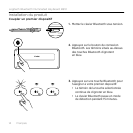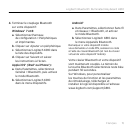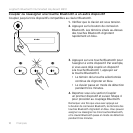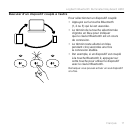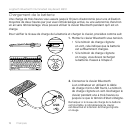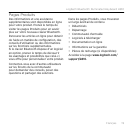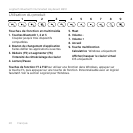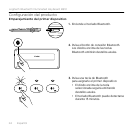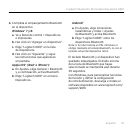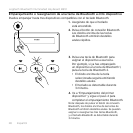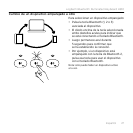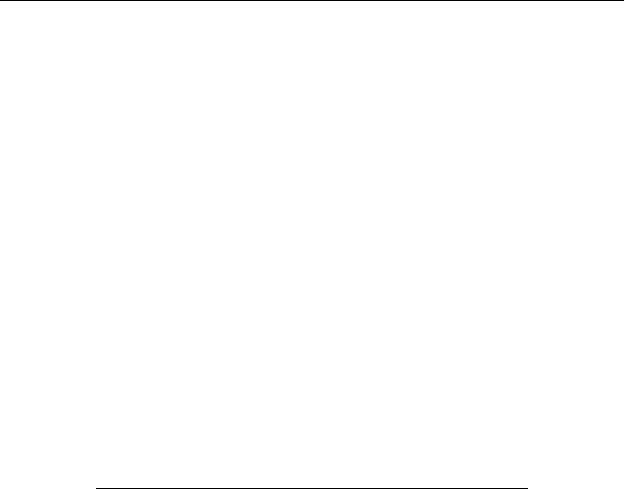
Logitech Bluetooth Illuminated Keyboard K810
Français 21
Logiciel pour Windows
Téléchargez et installez le logiciel
Logitech pour les fonctionnalités et la
personnalisation des touches de fonction;
spécifiez également les paramètres
de rétroéclairage. Accédez à la page
www.logitech.com/support/k810
Rétroéclairage du clavier
Les capteurs du clavier détectent vos mains
pour activer et désactiver le rétroéclairage.
Le rétroéclairage s'ajuste automatiquement
au niveau de luminosité de la pièce.
Si la luminosité est élevée et que le niveau
de charge est faible, le rétroéclairage se
désactive automatiquement pour préserver
la batterie. En cas de luminosité élevée,
les touches F5 et F6 sont désactivées.
La commande de rétroéclairage
automatique est désactivée lorsque
vous utilisez les touches F5 ou F6
pour régler l'intensité du rétroéclairage.
Vous pouvez restaurer la commande de
rétroéclairage automatique en mettant
le clavier hors tension puis sous tension.
Si le clavier est inactif pendant
au moins deux heures, la commande de
rétroéclairage automatique est restaurée
automatiquement.
Dépannage
Le clavier ne fonctionne pas
• Faites glisser le commutateur Marche/
Arrêt en position O, puis en position
On.
• Si le témoin de charge clignote en rouge,
vous devez recharger la batterie.
Pour plus d'informations, reportez-vous
à la section Chargement de la batterie.
• Accédez aux paramètres Bluetooth sur
votre dispositif et vérifiez si Logitech
K810 est aché. Si c'est le cas,
supprimez-le, puis suivez les étapes 2
à 4 de la section Coupler un premier
dispositif pour rétablir le couplage
Bluetooth. Si vous utilisez un matériel
et un logiciel Bluetooth personnalisés,
reportez-vous à la documentation
du produit pour tout problème lié
à la connexion Bluetooth.
Qu'en pensez-vous?
Veuillez prendre quelques minutes pour nous faire part de vos commentaires.
Nous vous remercions d'avoir acheté notre produit.
www.logitech.com/ithink